Win8硬盘容量怎么查看|教你查看Win8系统硬盘容量的方法
更新: 2019-08-14
小编: wenxiang
说起Win8系统,有的用户可能比小编了解还多。但是也有一些新入门的用户,第一次接触到Win8系统,很多操作都不熟悉,例如查看硬盘容量的方法,有位用户就来本站问关于Win8系统查看硬盘容量的操作,那么接下来,小编就来教大家如何去查看Win8系统硬盘容量的操作步骤,很简单,大家看完就都会了。
相关阅读:win8系统硬盘读写频率过高的解决办法
查看硬盘容量操作方法:
相关阅读:win8系统硬盘读写频率过高的解决办法
查看硬盘容量操作方法:
1、在Win8.1系统的电脑桌面上双击打开“这台电脑”;如图所示:

2、在打开的这台电脑页面中,这时我们可以从分区的硬盘大小相加得出这个电脑的大概硬盘容量,如果要更详细准确的数据,我们就要点击上方的计算机按钮;如图所示:
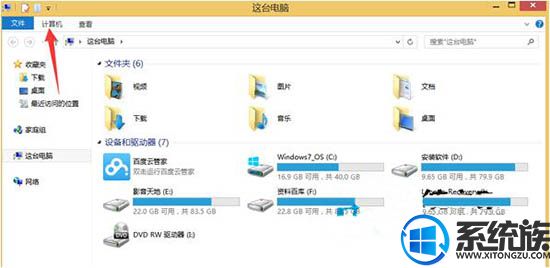
3、在弹出的菜单中,选择管理栏目;如图所示:
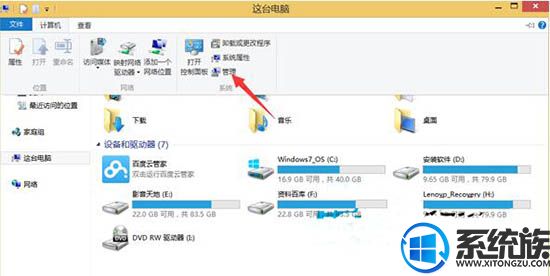
4、进入计算机管理页面,在页面左侧依次打开【计算机管理(本地)】、【存储】、【磁盘管理】;如图所示:
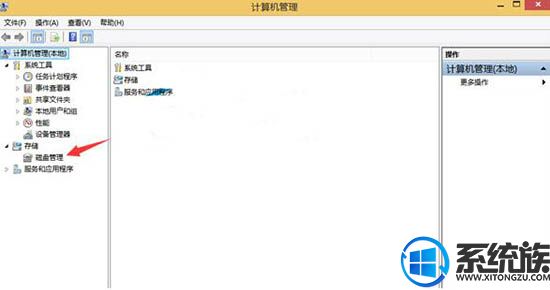
5、这时,在页面的右侧,我们可以看到电脑磁盘的总容量大小了。如图所示:
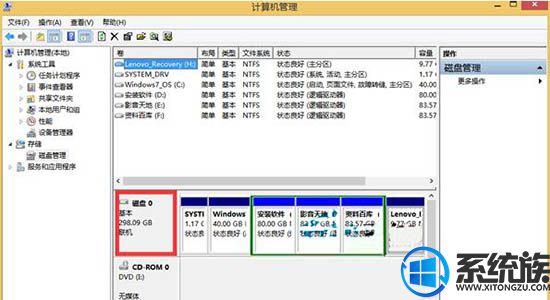
以上,就是查看Win8系统硬盘容量的操作步骤,大家现在都明白怎么查看了吧,如果不会的用户可以依照上面的步骤就可以了。希望本篇教程能给大家带来帮助,获取更多相关教程请继续支持Win10系统下载。
.png)







